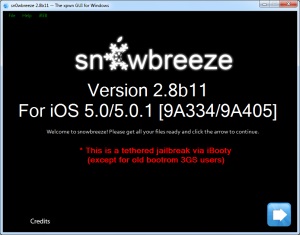
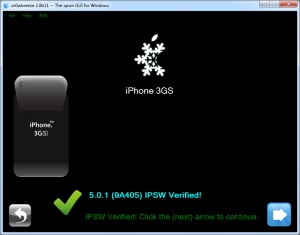
Acest ghid pas cu pas vă va permite să personalizați firmware-ul, jailbreak-ul și, dacă este necesar, să deblocați firmware-ul iOS 5.0.1 pentru iPhone 3GS. Ca utilitate, Sn0wBreeze 2.8b11 pentru Windows va fi folosit.
Dacă aveți un iPhone 3GS cu versiunea bootrom veche 359.3, atunci jailbreak va fi dezlegat. Dacă va fi legat un nou boot 359.3.2 și un jailbreak mai mare. Puteți determina versiunea bootrom după acest manual. fie direct în Sn0wBreeze.
Dacă nu aveți nevoie de o deblocare, puteți doar jailbreak.
Nu am creat aceste utilități, deci nu putem fi responsabili pentru ei, nici nu putem garanta că veți reuși. Dar am testat în mod special acest ghid pe mai multe dispozitive și am făcut-o. Vor fi întrebări - întrebați.
Creați dosarul "Pwnage". Descărcați tot ce aveți nevoie:
Dezarhivați Sn0wBreeze din arhiva zip în același director.
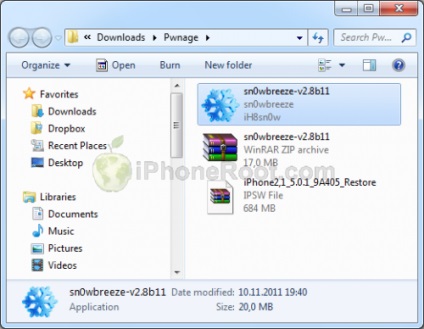
Conectați iPhone 3GS la computer și descărcați iTunes.

Faceți o copie de rezervă. Selectați iPhone-ul pe partea stângă. Faceți o copie de siguranță făcând clic dreapta pe pictograma dispozitivului și selectând Back Up.
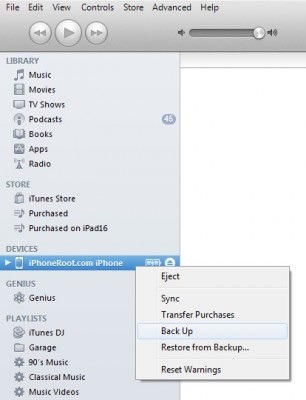
Rețineți că Sn0wBreeze nu va actualiza banda de bază (modem), lăsând vechea versiune. Dacă nu aveți nevoie, de exemplu, nu aveți nevoie să deblocați (deconectați de la operator), este recomandat să actualizați la iOS 5.0.1 în iTunes:
Dacă aveți nevoie de o deblocare, mergeți direct la pasul 2. Aceasta se aplică celor cărora li se aplică modemul 06.15 (.).
Dacă aveți deja versiunea de firmware iOS 5.0.1. puteți trece la Pasul 2.
Deschideți iTunes și apăsați simultan tasta Option (Mac) sau Shift (Windows) de pe tastatură și faceți clic pe butonul Restaurare.
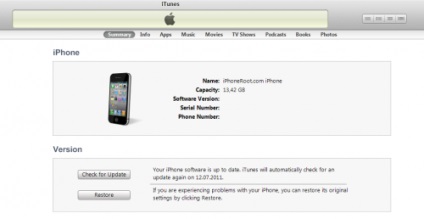
Accesați folderul Pwnage și selectați firmware-ul descărcat iOS 5.0.1. Apoi apăsați tasta Deschidere.
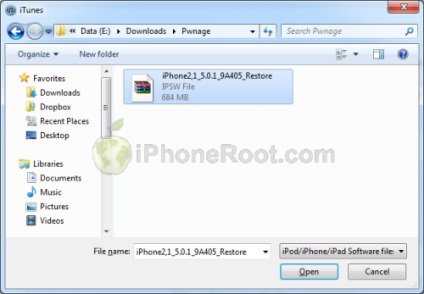
După actualizarea iTunes, se poate întreba dacă doriți să utilizați iPhone-ul ca dispozitiv nou sau să restaurați datele dintr-o copie de rezervă. În legătură cu faptul că veți bloca firmware-ul personalizat, este mai bine să ignorați această întrebare sau să alegeți ceva.
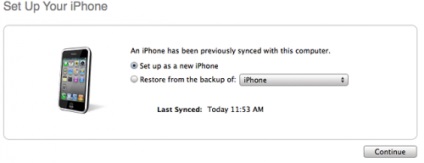
Porniți Sn0wbreeze făcând clic pe pictograma.
Aplicația va începe. Faceți clic pe butonul Ok.
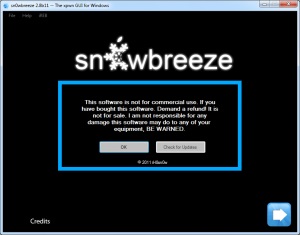
Apare o fereastră cu credite. Faceți clic pe Închideți creditele.
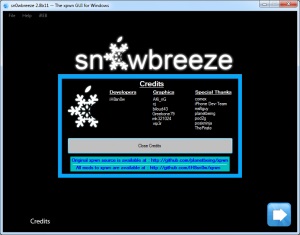
Va apărea fereastra principală cu versiunea și firmware-ul maxim acceptat. Doar faceți clic pe săgeata albastră din partea dreaptă jos.
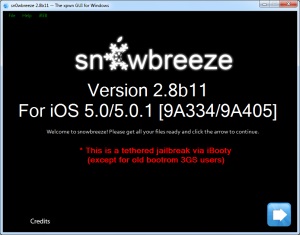
Apare o fereastră cu selecție IPSW. Faceți clic pe butonul Răsfoiți.
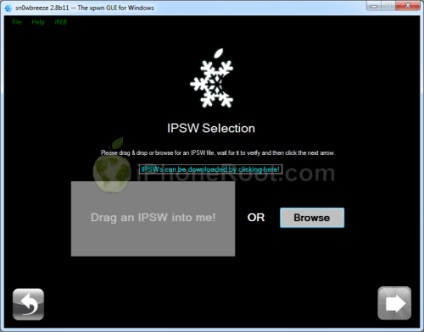
Snevigiruite în directorul cu firmware descărcat (pasul 1), selectați-l și faceți clic pe Deschidere.
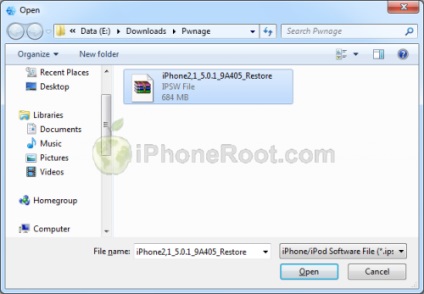
Sn0wBreeze va verifica firmware-ul și va pune o întrebare despre versiunea de bootrom.
Dacă aveți vechiul 3GS cu o versiune veche a bootrom-ului, faceți clic pe butonul Old-bootrom. Dacă ați achiziționat recent 3GS și aveți o nouă versiune de bootrom, faceți clic pe New-Bootrom / nu știu.
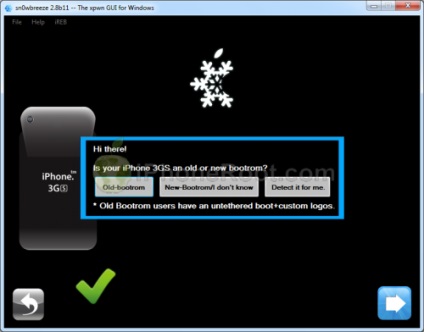
De asemenea, puteți solicita zăpada de zăpadă pentru a determina versiunea bootrom. În acest caz, faceți clic pe Detectare pentru mine și începe iDetectorul. Urmați instrucțiunile.
După verificare, Sn0wBreeze va raporta informațiile despre firmware - versiunea și dispozitivul potrivit. Asigurați-vă că este iPhone 3GS și apăsați săgeata albastră.
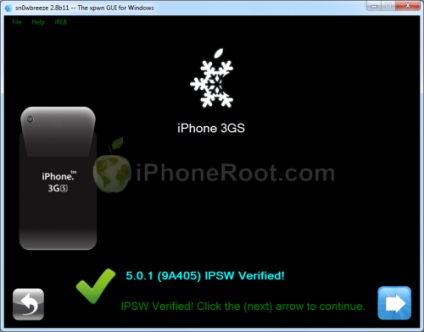
Veți avea la dispoziție trei opțiuni.

Alegeți modul Expert și faceți clic pe săgeata.
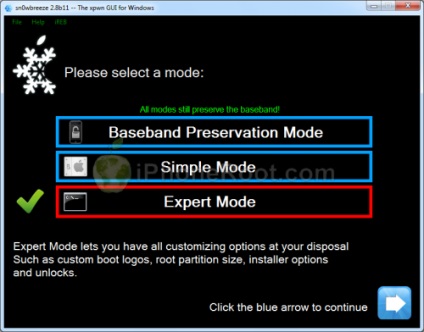
Veți vedea un meniu cu butoanele General, Logouri personalizate de încărcare, Pachete personalizate, Construiți IPSW. Unele nu vor fi disponibile, în funcție de dispozitiv și firmware.
Dați clic pe General și apoi pe săgeata albastră.
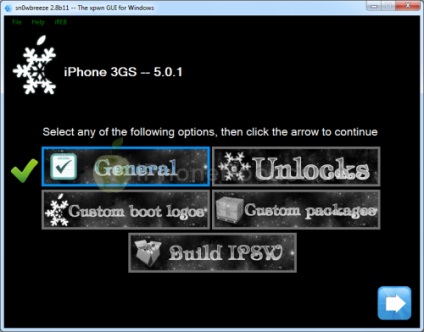
Va apărea o fereastră cu diferite opțiuni.
Atenție: selectați Activare numai dacă aveți nevoie de hacking, aveți un dispozitiv blocat și îl veți utiliza cu alt operator.
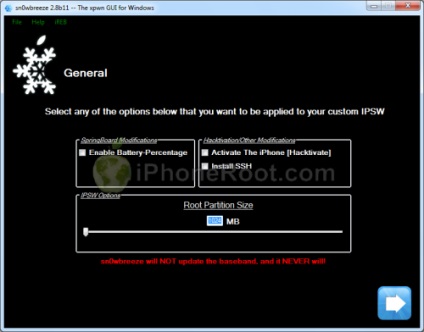
Faceți clic pe săgeata albastră.
Apare o fereastră care vă solicită să actualizați banda de bază la versiunea 06.15 pentru deblocare.
- Dacă aveți nevoie de o deblocare și aveți 05,13 banda de bază și mai mică - acest modem sparge căi vechi, nu este nevoie să actualizați 06.15.
- Nu este posibil să returnați versiunea benzii de bază înapoi dacă o faceți upgrade la 06.15. Nu există nici o modalitate de a ascunde versiunea de la Apple. Încălcați termenii garanției prin actualizarea versiunii benzii de bază.
- În viitor, nu veți putea bloca pe nici o versiune a seriei 05.xx (dacă aveți nevoie să deblocați, atunci nu aveți nevoie de ea).
- Dacă aveți o bandă de bază 06.15 pe iPhone, nu veți putea niciodată să faceți upgrade la versiunea oficială obișnuită a firmware-ului Apple. Dar puteți să faceți upgrade la IPSW personalizat (create redsn0w, sn0wbreeze sau pwnagetool, dacă există). Dar dacă aveți nevoie de deblocare, atunci nu aveți nevoie de firmware oficial.
- Puteți pierde GPS-ul. actualizarea versiunii modemului.
Nu actualizați la 06.15, dacă nu aveți nevoie de ea. Actualizați-vă numai dacă sunteți blocat (ă) cu o cărămidă pe 05.14 sau 05.15 și dacă luați riscurile descrise mai sus. Puteți afla versiunea benzii de bază în Setări -> General -> Despre -> Firmware modem.
Deci, dacă ați citit cu atenție toate cele de mai sus și doriți să actualizați modemul, instalați docul pe Install 06.15 Baseband iPad.
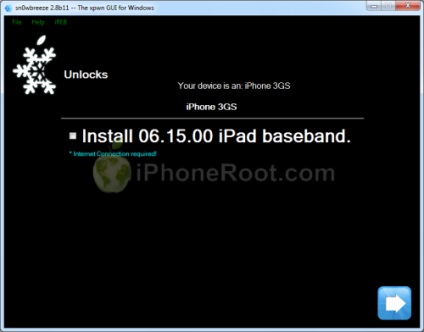
Dacă alegeți să actualizați modemul înainte de 06.15, va apărea o fereastră de avertizare. Faceți clic pe OK.
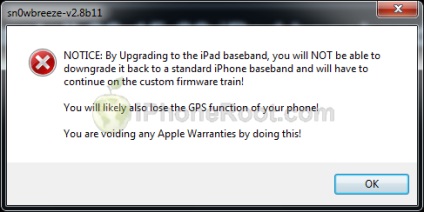
Faceți clic pe săgeata albastră.
Dacă aveți un bootrom vechi, puteți selecta logo-uri personalizate în timp ce iPhone se încarcă.
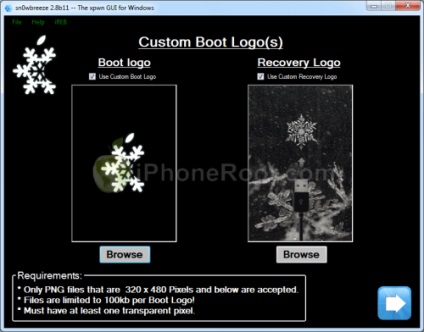
Veți vedea o fereastră în care puteți instala pachete suplimentare de la Cydia. Acestea vor fi incluse în firmware.
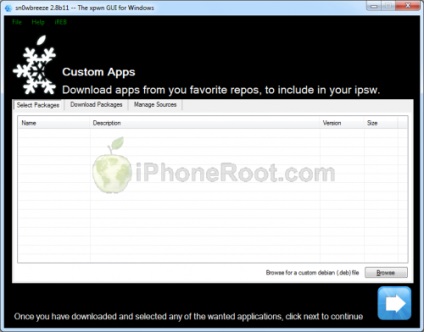
Faceți clic pe Următorul pe săgeata albastră.
Veți vedea meniul principal. Faceți clic pe Construiți IPSW și apoi pe săgeata albastră.
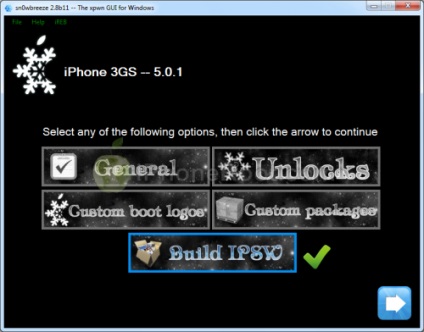
Aplicația va începe să creeze firmware-ul. Puteți aștepta sau puteți juca PamMan în așteptare.
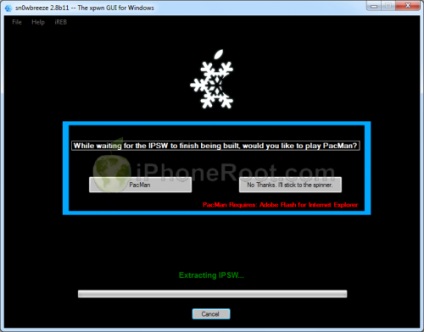
Când procesul este terminat, veți vedea o fereastră cu inscripția Efectuată.
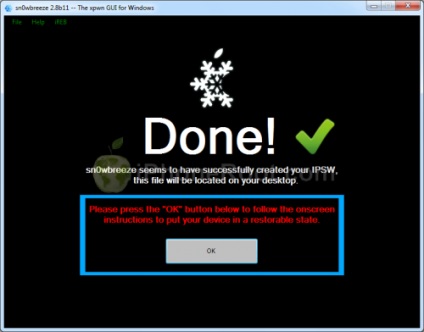
Acum trebuie să transferați dispozitivul în modul DFU.
Conectați iPhone-ul la computer și asigurați-vă că este oprit.
Faceți clic pe butonul Start din aplicația Sn0wBreeze.
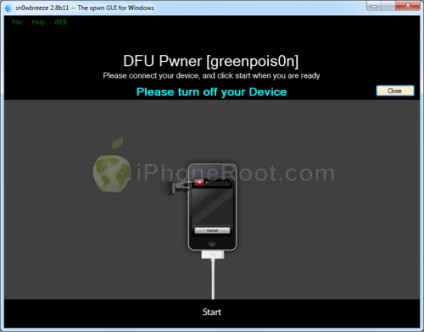
1. Apăsați și mențineți apăsat butonul de alimentare (de la vârf la sfârșit) și butonul Acasă (din runda de jos) timp de 10 secunde.
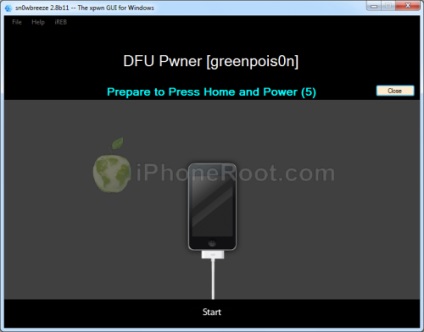
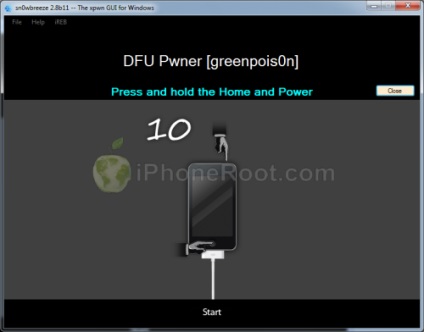
2. Eliberați butonul de alimentare în timp ce țineți apăsat butonul Acasă până când Sn0wBreeze vede dispozitivul.
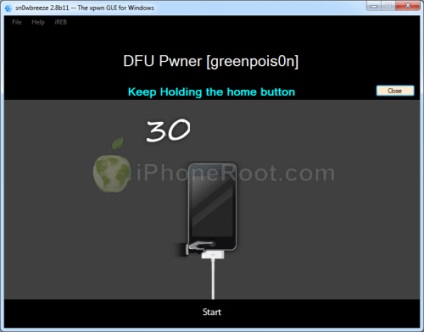
Dacă nu puteți trece la modul DFU, încercați din nou.
Dacă ați făcut totul corect, va apărea o fereastră care vă informează că ați trecut cu succes la modul DFU:
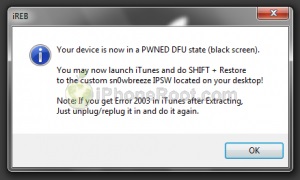
Închideți toate ferestrele Sn0wbreeze și lansați iTunes.
În iTunes, selectați dispozitivul din partea stângă. Acum, apăsați tasta Shift și faceți clic pe butonul Restaurare.
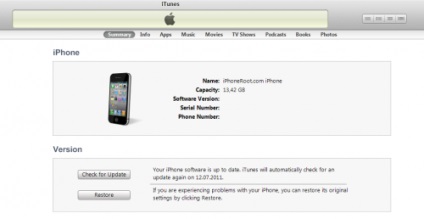
Apare o casetă de dialog. Accesați desktopul și selectați firmware-ul IPSW personalizat (!). Firmware-ul va fi numit sn0wbreeze_iPhone 3GS-5.0.1.
Faceți clic pe butonul Deschidere. iTunes va începe să clipească. După terminare, aveți un dispozitiv jailbroken.
iTunes vă va întreba dacă doriți să utilizați iPhone-ul ca dispozitiv nou sau să restaurați datele dintr-o copie de rezervă. Alegeți Restaurare din Backup. dacă doriți să păstrați setările vechi.
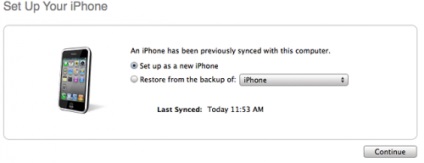
Avertisment Acest pas este necesar pentru cei care au un iPhone 3GS cu un nou bootrom și un jailbreak legat. Dacă aveți unul vechi, treceți la pasul 9.
Acum trebuie să porniți iPhone 3GS. Deoarece jailbreak-ul este legat, va trebui să faceți acest lucru de fiecare dată când reporniți dispozitivul.
Sn0wBreeze a creat folderul iBooty-for-5.0.1 de pe desktop. Deschide-l.
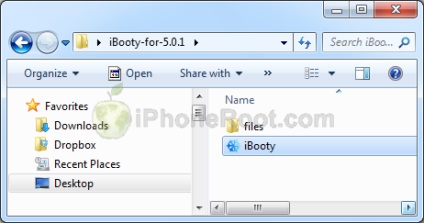
Rulați fișierul iBooty.
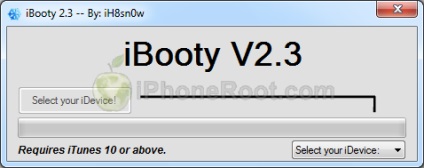
Selectați dispozitivul în Selectați iDevice.
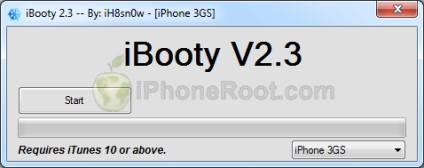
Apoi apăsați butonul Start
Va trebui să treceți la modul DFU.
1. Pregătiți-vă să apăsați pe butoanele Home + Power
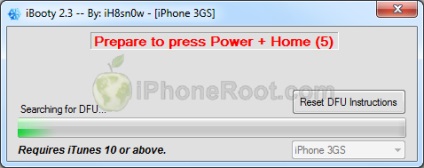
2. Apăsați butoanele Home + Power și țineți apăsat timp de 10 secunde.
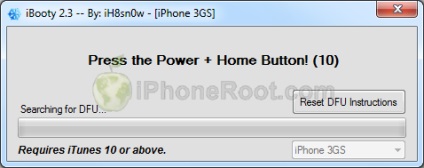
3. Eliberați butonul de pornire, continuând să apăsați butonul Acasă timp de 30 de secunde.
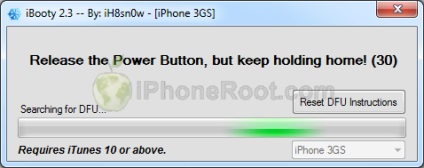
Efectuat. IPhone-ul dvs. a fost descărcat cu succes în modul Tethered.
Rulați Cydia și lăsați-l să instaleze actualizările. Este posibil să fie necesar să reporniți și, în consecință, repetați pasul 8.
Pentru a accesa sistemul de fișiere iPhone folosind managerii de fișiere (iFunBox sau iPhone Explorer), instalați pachetul afc2add în Cydia.
Dacă aveți nevoie de o deblocare și aveți o bandă de bază programabilă, instalați ultrasn0w în Cydia.
Ultrasn0w suportă iPhone 4 baseband 01.59.00 și banda de bază iPhone 3G / 3GS 04.26.08, 05.11.07, 05.12.01, 05.13.04, 06.15.00.
Nu uitați să schimbați parola implicită dacă a fost instalat openssh.
Aveți posibilitatea să instalați un patch care va transfera jailbreak-ul legat la untethered. Urmați ghidul nostru, care este disponibil aici.
Spuneți-mi vă rog, actualizat la 5.1. dar a păstrat modemul 6.15, pus ultrasnou, dar încă nu prinde rețeaua.
Am demolat totul complet, am pus totul de 3 ori, același rezultat - rețeaua nu prinde ...
decât firmware-ul firmware-ului? biciclete personalizate?
ultrasnou încă nu funcționează cu 5.1. așteptați pentru actualizări.
Colectat cu ajutorul snowboarding-ului, a introdus iPhone DFU iReb'om, proshil caste, apoi ultrasno prin sidia
Problema cu iOS iPhone 3GS 5.1: a făcut un firmware personalizat, după ce este instalat reîncarcă automat itunes iPhone, iar ecranul său arată un măr și o bară de progres (nu în mișcare). Realizate direct de la această stare de încărcare iBooty - a apărut pe ecran desen „USB-cablu și iTunes“, iTunes a raportat că dispozitivul este în modul de recuperare. Din această stare nu poate face nimic, dacă țineți butonul de alimentare - din nou, un măr și un gol bara de progres ...
Păi, fă-o din nou. conectați la un alt USB, încercați pe un alt computer.
Apare o casetă de dialog. Accesați desktopul și selectați firmware-ul IPSW personalizat (!). Firmware-ul va fi numit sn0wbreeze_iPhone 3GS-5.0.1. Execut această comandă fac clic pe deschis și tăcerea nu acționează, spune-mi de ce am greșit.
eroarea 3194 ar trebui să apară, cu lansarea 5.1.1 a firmware-ului 5.0.1 este pur și simplu imposibil de bliț
În general, acesta este cazul: jailbreak pe ijos 5.0.1 cu snowbricks.
Am aflat. că modemul 05.16,
Am făcut un jailbreak repetat, dar deja cu actualizarea modem la 16.05, setați ultrasnove, dar cu asta. că modemul este deja potrivit, rețeaua nu mai apare.
Ceea ce am acum este un firmware pentru 5.0.1. bandă de bază 16.05.00, nu există încă nicio rețea.
personalizat pentru a sn0wbreez Tradus iPhone în DFU apoi închideți toate ferestrele deschise iTunes iTunes a scris că timpul pentru iPhone vostonavleniya am apăsat tasta Shift și a lovit vostonavit și a ales firmware-ul pe care zdelal sn0wbreez iTunes a scris că merge vostonavlenie și apoi dintr-o dată, scrie eroare 1602 vă rugăm să pomagite și că mi-o nemozhet pomoch mulțumiri în avans
Articole similare
-
Cum să recrutați resurse pentru următorul upgrade - walkthrough, conflict fan site-ul clanurilor
-
Cum să planificați un pas-cu-pas ghid, video și fotografie în momeala de toamna
Trimiteți-le prietenilor: